Jelszavak exportálása a Firefox böngészőből
Ebben a bejegyzésben látni fogja, hogyan exportálhat jelszavakat a Firefox böngészőből(export passwords from the Firefox browser) . A többi modern böngészőhöz hasonlóan a Firefox is biztosít jelszókezelőt(password manager) a mentett bejelentkezési adatok és jelszavak tárolására és kezelésére, valamint szükség esetén használatára. A bejelentkezési adatok exportálására is lehetőséget kínál. Ez később hasznos lehet, ha mentett jelszavait áthelyezi a Firefoxból(Firefox) egy másik böngészőbe. Ez a bejegyzés tartalmazza az összes szükséges lépést a mentett jelszavak Firefoxból(Firefox) való biztonsági mentéséhez .
A Firefox(Firefox) lehetővé teszi a jelszavak CSV - fájlként történő exportálását. Ez a fájl tartalmazza a webhelycímek listáját, a felhasználónevet, a jelszót (egyszerű olvasható szövegben), a jelszó létrehozásának időpontját, a jelszó utolsó használatának idejét stb.
Exportálja a bejelentkezési adatokat és jelszavakat a Firefoxból(Firefox)
Kövesse az alábbi lépéseket a bejelentkezési adatok és jelszavak exportálásához vagy biztonsági mentéséhez a Firefoxból Windows (Firefox)10 rendszeren(Windows 10) :
- Nyissa meg a Firefox böngészőt
- Nyissa meg a Firefox menüt
- Nyissa meg a Bejelentkezések és jelszavak(Logins & Passwords) beállításait
- Kattintson(Click) a 3 vízszintes pontra a jobb felső sarokban
- Válassza a Bejelentkezések exportálása lehetőséget
- Mentse el őket a kívánt helyre.
Indítsa el a Firefox böngészőt, majd nyissa meg a Firefox menüt. Kattintson(Click) a Megnyitás menü ikonra (hamburger ikon), amely a (Open menu)Firefox jobb felső sarkában található . Ezt követően válassza a Bejelentkezések és jelszavak(Logins and Passwords) lehetőséget.

Alternatív megoldásként rákattinthat a Firefox profil(Firefox Profile) ikonjára, és használhatja a Bejelentkezések(Logins) és jelszavak(Passwords) lehetőséget.
Most láthatja az összes mentett jelszó és bejelentkezési adatok listáját a bal oldalon. A biztonsági mentés előtt törölheti vagy szerkesztheti a jelszavakat. Kattintson(Click) a jobb sarokban látható három függőleges pont(three vertical dots) ikonra, majd használja a Bejelentkezések exportálása(Export Logins) opciót.
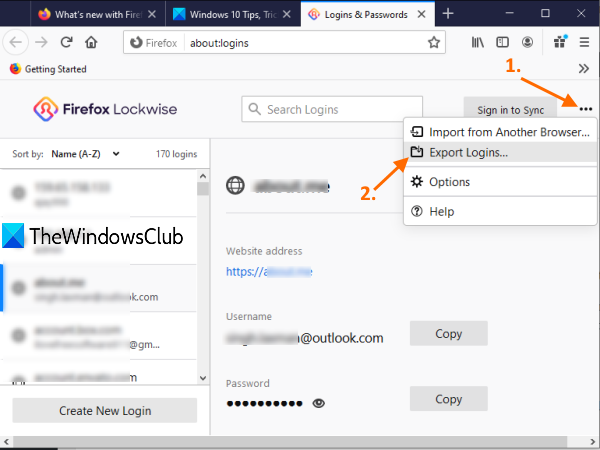
Megjelenik egy figyelmeztető doboz. Nyomja meg az Export gombot abban a mezőben. Most megnyílik a Windows biztonsági(Security) ablak, és megerősítésképpen meg kell adnia a Windows bejelentkezési jelszavát.

Végül megnyílik a Mentés másként ablak, amellyel a Firefox jelszavait egyéni névvel CSV -fájlként exportálhatja.(CSV)
Ez minden!
Mindig érdemes biztonsági másolatot készíteni az összes mentett jelszaváról. Bár már elérhető néhány legjobb ingyenes jelszókezelő(best free password managers) , a Firefox is kínálja ugyanezt, és lehetővé teszi a mentett bejelentkezési adatok és jelszavak biztonsági mentését.
Remélhetőleg ez a bejegyzés segíteni fog ebben.
Kapcsolódó olvasmányok:(Related reads:)
- Importáljon jelszavakat a Firefox böngészőbe a Chrome-ból(Import Passwords into Firefox browser from Chrome)
- Jelszavak exportálása a Chrome böngészőből(Export Passwords from Chrome browser)
- Importáljon jelszavakat a Chrome böngészőbe egy másik böngészőből(Import Passwords into Chrome browser from another browser)
- Jelszavak importálása vagy exportálása az Edge böngészőben.(Import or Export Passwords in Edge browser.)
Related posts
A gyorsítótár, a cookie-k és a böngészési előzmények törlése a Chrome-ban és a Firefoxban
Hogyan lehet letiltani a Session Restore Crash Recovery funkciót a Firefoxban
A hiányzó vagy törölt Firefox könyvjelzők vagy kedvencek visszaállítása
A leghasznosabb Mozilla Firefox about:config tweaks
A Chrome vagy a Firefox nem tud fájlokat letölteni vagy menteni a számítógépére
A Firefox megjelenítse a médiavezérlőket a Windows 10 zárolási képernyőjén
Biztonságos a jelszavak mentése Chrome, Firefox vagy Edge böngészőben?
JAVÍTÁS: A reCAPTCHA nem működik Chrome-ban, Firefoxban vagy bármelyik böngészőben
Javítsa ki a Firefox-problémákat bővítményekkel, beépülő modulokkal vagy nem kívánt szoftverekkel
Rögzítsen vagy készítsen képernyőképeket Chrome vagy Firefox böngészőben natív módon
Javítás: A Vimeo nem működik Chrome-ban vagy Firefoxban
Google Chrome vs Firefox Quantum Windows PC-hez
Az összes megnyitott lap URL-címének másolása a Chrome és a Firefox böngészőben
A Firefox cookie-k, gyorsítótár és előzmények automatikus törlése kilépéskor
Szöveg konvertálása beszédté offline módban a TTFox Firefox böngészőbővítmény segítségével
Egyszerre zárja be az összes megnyitott böngészőlapot a Chrome-ban, az Edge-ben vagy a Firefoxban
Az automatikus átirányítások leállítása Chrome, Firefox, Edge böngészőkben
Az előző böngészési munkamenet automatikus visszaállítása a Firefoxban Windows rendszeren
A videó formátum vagy a MIME típus nem támogatott
Javítsa ki a Firefox-problémákat és problémákat Windows PC-n
